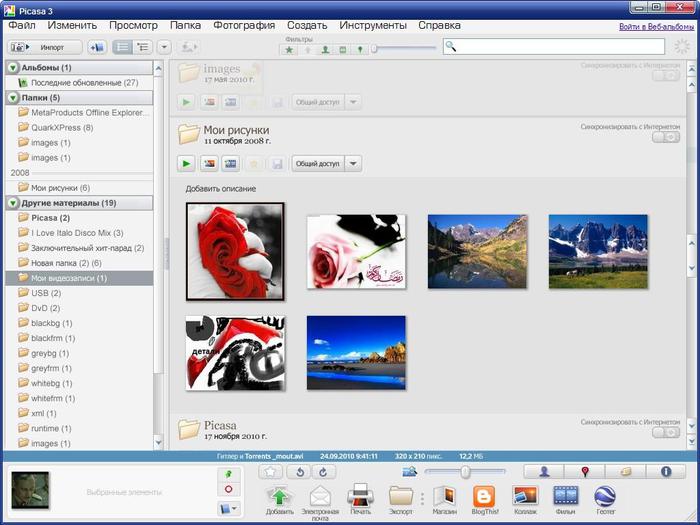—пособ #1 (продвинутый)
1. ≈сли порнобаннер на весь экран и перекрывает другие окна, лиша€ возможности нормального просмотра папок и файлов, тогда необходимо перезагрузить компьютер -> жмем F8 (во врем€ загрузки системы) -> выбираем Ѕезопасный режим -> заходим в систему под јдминистратором -> восстанавливать систему не об€зательно. ѕод этой учетной записью порнобаннера на рабочем столе не будет и у нас по€вл€етс€ возможность дл€ «маневров». ј если не перекрывает окна – этот шаг можно пропустить и переходить сразу к следующему.
2. нопка ѕуск -> ѕанель управлени€ -> ќформление и темы -> —войство папки -> вкладка ¬ид -> поставить крыжик напротив «ѕоказывать скрытые файлы и папки» -> ѕрименить.
3. нопка ѕуск -> ѕанель управлени€ -> ”становка и удаление программ -> ѕосмотрите в списке установленных программ, что-то вроде «бесплатный контент» или «доступ к бесплатному контенту». ѕосле того, как приложени€ найдены и их названи€ известны, в данном случае FieryAds и CMedia (могут быть и другие, их на сегодн€ множество, но это не важно) можно переходить к удалению информеров с рабочего стола.
ѕоиск информера
4. «аходите в ћой компьютер -> Ћокальный диск — -> Documents and Settings -> выберите папку с названием своей учетной записи (у мен€ «¬ладелец») -> Application Data -> найдите папку с названием CMedia (приложение FieryAds удал€етс€ аналогично, поэтому рассматривать его не будем, чтобы не запутатьс€)
ѕапка с информером
откройте ее -> найдите файл с расширением .DAT, в моем случае это CMedia.DAT-> откройте его в блокноте и найдите строчку ADSR=975, – это количество показов порнобаннера, мен€йте ее на ADSR=0. »ногда встречаетс€, что счетчика нет, тогда удалите это файл.
-> после обнулени€ счетчика или удалени€ файла .dat, запустите файл Uninstall.exe и следуйте мастеру удалени€.
4. ѕосле чего, порнобаннер будет удален с рабочего стола. “еперь удалите папку CMedia.
¬от так, за несколько минут можно избавитьс€ от спамерского мусора. ќбратите внимание, что названи€ приложений могут отличатьс€ от приведенных в этой статье, но суть и способ удалени€ не мен€етс€.
—пособ #2 (практичный)
«айдите на сайт freedrweb.com, и скачайте бесплатную утилиту Dr.Web CureIt!®. ”становки это приложение не требует, и с установленным антивирусом не конфликтует. «айдите в систему в Ѕезопасном режиме, запустите его и немного подождите. ќн хорошо справл€етс€ с такого рода информерами, да и неплохо находит другие вредоносные программы.
ƒаже если вы удалите «руками» информер с рабочего стола, лишним не будет проверить систему этой программкой.







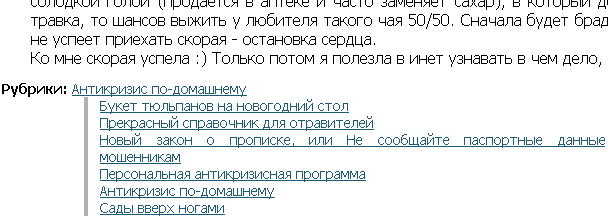
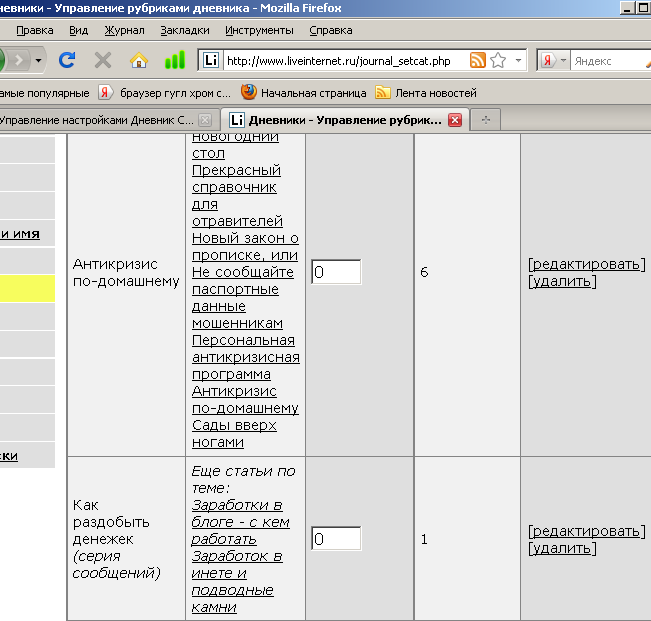
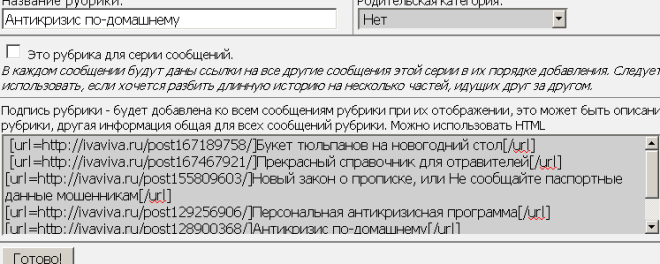












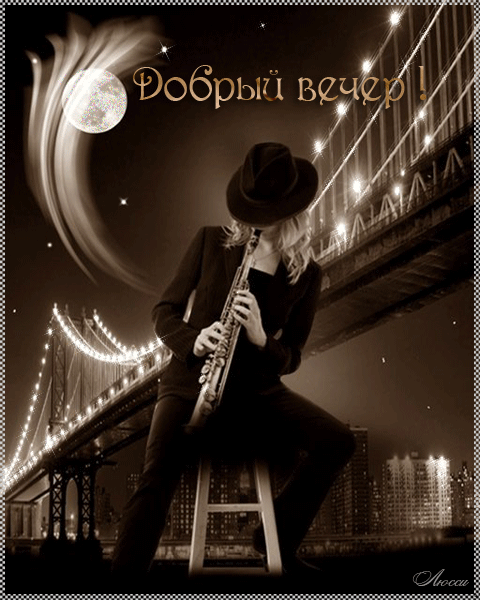
















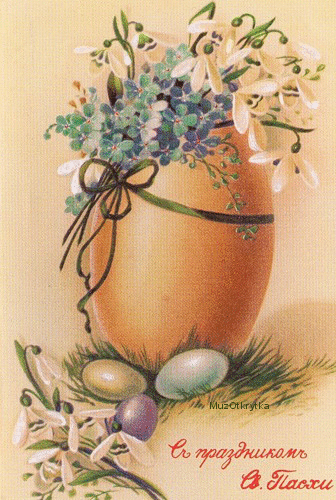


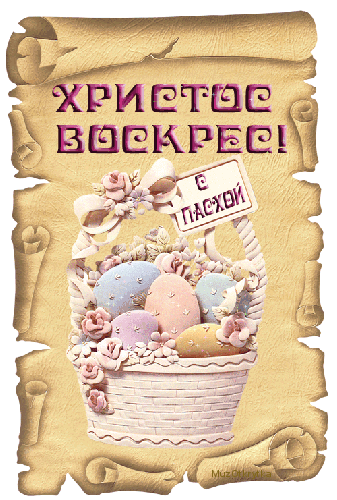


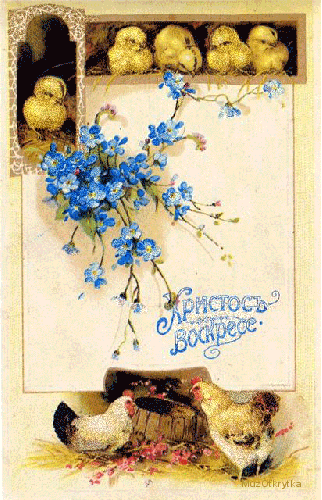

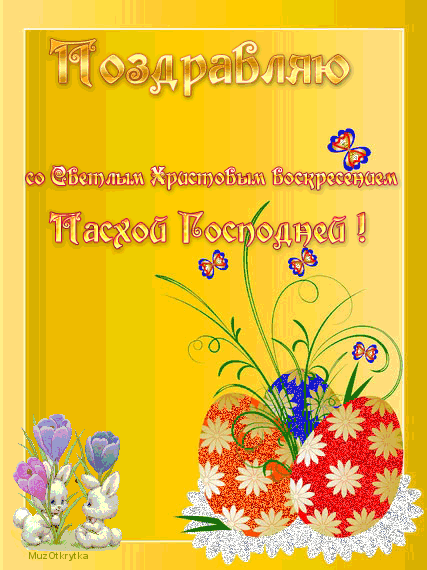







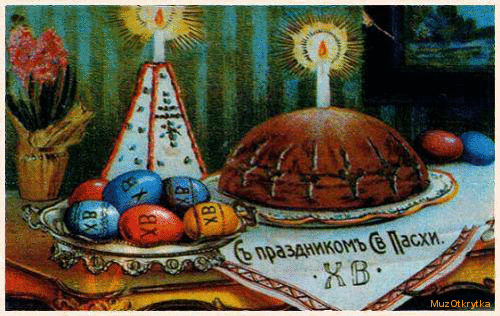
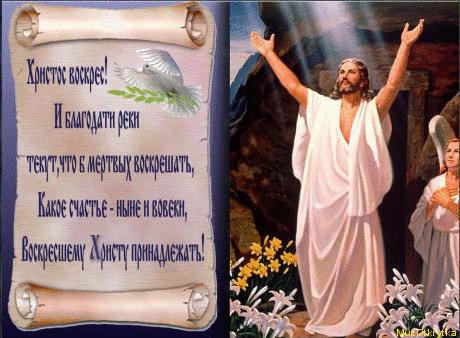

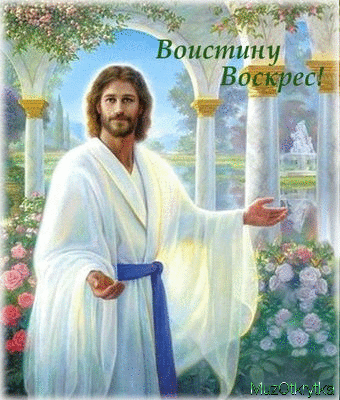
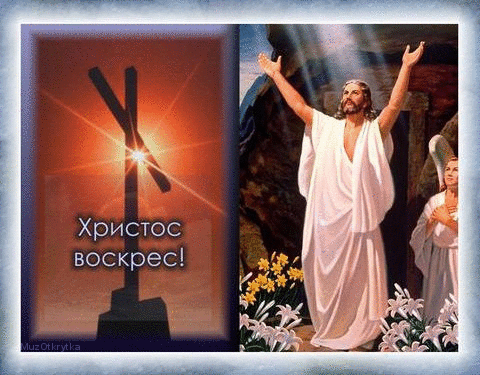


























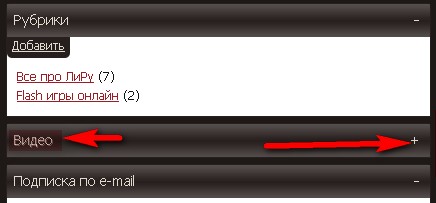








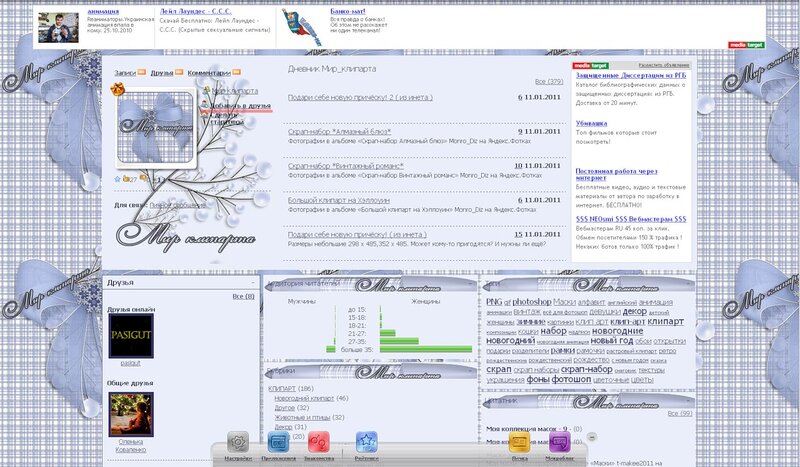














































































 омпьютерна€ информаци€ в современном мире имеет огромное значение и иногда ценность информации на жЄстком диске намного выше стоимости самого диска. »счезновение какого-либо файла может обернутьс€ катастрофой,
омпьютерна€ информаци€ в современном мире имеет огромное значение и иногда ценность информации на жЄстком диске намного выше стоимости самого диска. »счезновение какого-либо файла может обернутьс€ катастрофой,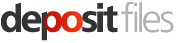













.gif)
.gif)
.gif)
.gif)
.gif)
.gif)
.gif)
.gif)
.gif)
.gif)
.gif)
.gif)
.gif)
.gif)
.gif)
.gif)
.gif)
.gif)
































































.gif)
.gif)
.gif)
.gif)
.gif)
.gif)
.gif)
.gif)
.gif)
.gif)
.gif)
.gif)
.gif)
.gif)
.gif)
.gif)